
Come trasferire file da smartphone Android a PC via wireless
Vuoi spostare dei file dal tuo smartphone al Personal Computer ma non vuoi usare il cavo? E' un problema a cui c'è soluzione. Puoi farlo utilizzando la tua rete wireless di casa.
Qualunque sia il motivo che ti spinge a voler usare il Wi-Fi anziché un collegamento diretto via cavo ( cavetto rotto, porta Usb non funzionante, ecc. ) puoi trasferire velocemente i file dallo smartphone Android al PC anche senza cavo. Ecco come fare.
Collega lo smartphone e il PC alla stessa rete wireless
Come prima cosa devi assicurarti che il tuo smartphone Android sia collegato alla rete wireless. Per scrivere questo tutorial ho usato un device Samsung Galaxy. In ogni caso, la procedura funziona sia con gli smartphone che con i tablet Android ed è compatibile con qualsiasi versione del S.O.

Vai sul tuo smartphone Android e clicca su Applicazioni e Impostazioni, poi su Wireless e rete. A questo punto pigia su Impostazioni Wi-Fi. Attiva la connessione Wi-Fi dello smartphone con la tua rete wireless di casa o dell'ufficio.
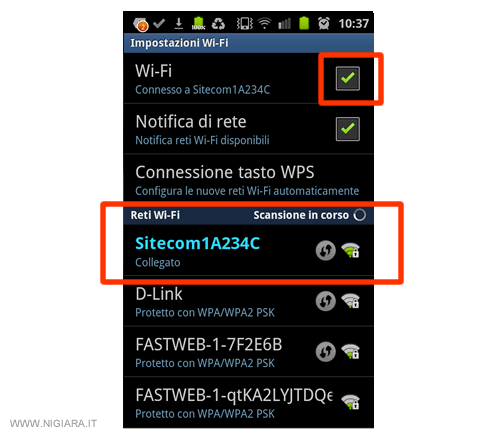
Devi fare la stessa cosa anche sul PC, vai sul computer e connetti il Personal Computer alla stessa rete Wi-Fi a cui hai connesso lo smartphone. In questo caso io ho usato un computer con sistema operativo Microsoft Windows, ma la procedura funziona anche su un computer Apple Mac iOS o su Linux.
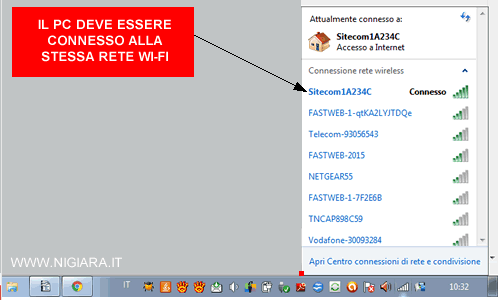
A questo punto, il PC e lo smartphone stanno usando la stessa rete wireless e si può usare come ponte radio per spostare i file. Per farlo dobbiamo però installare un'applicazione gratuita sullo smartphone.
Installa l'applicazione Wi-Fi File Transfer su Android
Vai su Google Chrome, clicca su App e poi cerca l'applicazione Wi-Fi File Transfer. E' un'applicazione gratuita. Quando la trovi, avvia l'installazione sul tuo smartphone.
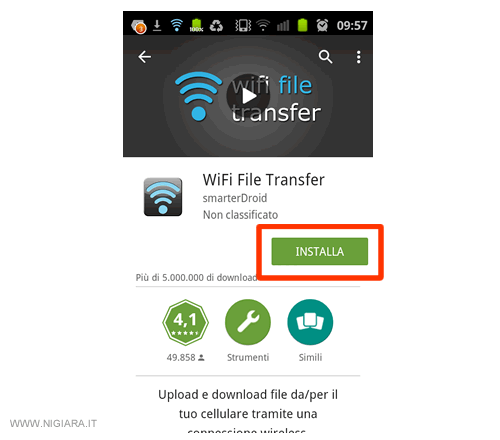
Al termine dell'installazione dovresti vedere l'icona blu di Wi-Fi File Transfer nelle Applicazioni del tuo dispositivo mobile.
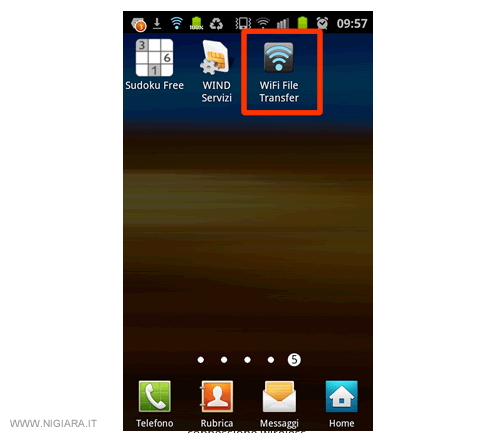
Una volta installata l'applicazione puoi iniziare l'operazione di trasferimento dei files.
Come trasferire un file dallo smartphone Android al PC
Sul tuo smartphone premi sull'applicazione Wi-Fi File Transfer per attivarla. Per iniziare il collegamento tra smartphone e PC pigia sul pulsante Start.
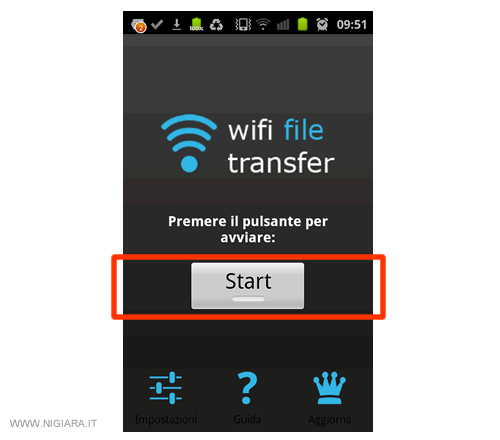
L'applicazione visualizza sullo schermo del tuo telefono un indirizzo Http della tua rete wireless, è il codice IP che ti consente di spostare i file dallo smartphone al PC.
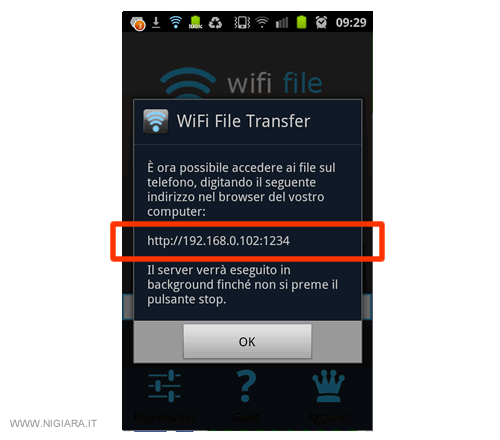
Spostati sul tuo computer. Scrivi a mano questo indirizzo Http nella barra del tuo browser sul PC. Poi clicca invio ( o return ) sulla tastiera. Puoi usare Internet Explorer, Firefox, Chrome o Safari, va bene qualsiasi browser.
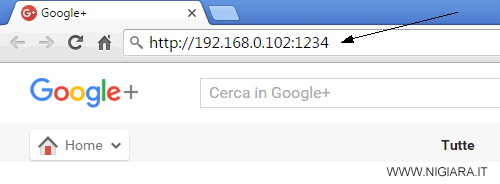
Come puoi vedere tu stesso, dallo schermo del tuo computer hai accesso alle cartelle del tuo smartphone. Tramite questa interfaccia puoi spostare, copiare, rinominare, eliminare e trasferire i file sul tuo Android agendo in remoto tramite il browser del tuo computer. Non male, vero?
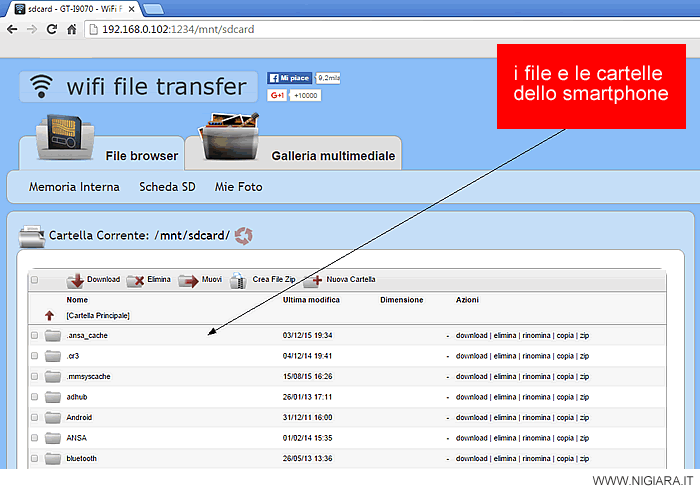 Cerca il file che vuoi trasferire dallo smartphone sul computer di casa, poi clicca clicca col mouse sul pulsante download che vedi sulla stessa riga a destra.
Cerca il file che vuoi trasferire dallo smartphone sul computer di casa, poi clicca clicca col mouse sul pulsante download che vedi sulla stessa riga a destra.
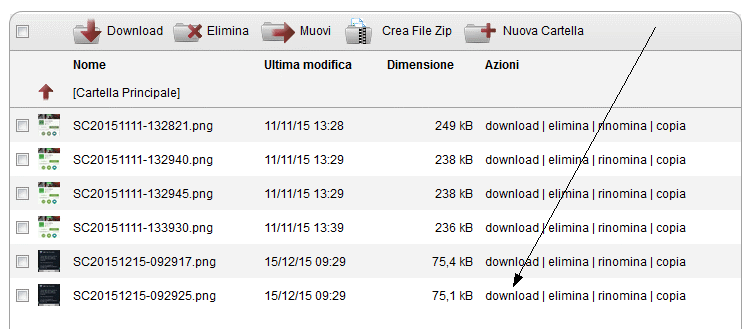
Il tuo computer ti chiede dove vuoi salvare il file. Scegli la directory di destinazione ed eventualmente il nome del file, se vuoi cambiarlo. Dopo il salvataggio il file si trova sul tuo PC.
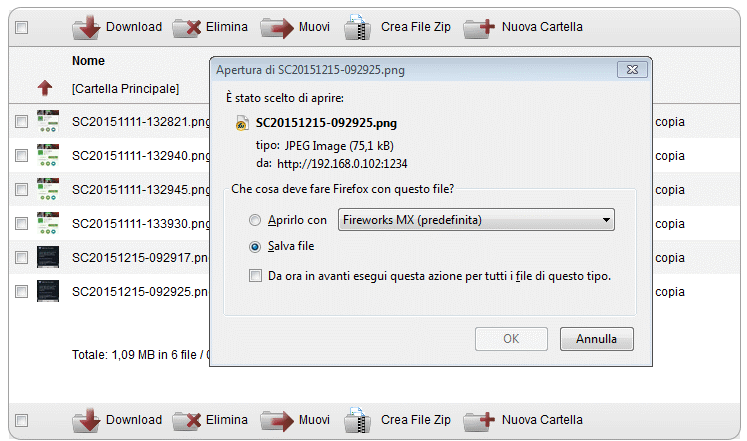
Hai trasferito con successo un file dal tuo smartphone al PC via wireless, senza cavo e senza dover installare un software aggiuntivo sul tuo computer. Il problema è stato risolto.
Quali sono i vantaggi del collegamento Wi-Fi?
A differenza del bluetooth e del trasferimento diretto via cavetto, nella condivisione con il Wi-Fi i due device da collegare possono essere anche lontani. Non necessita di nessuna tecnologia hardware aggiuntiva, né di una configurazione particolare.
Può funzionare sia in download ( scaricamento ) che in upload ( caricamento ) tra i due device in comunicazione. E' una soluzione portabile perché non dipende dal sistema operativo del PC, si basa soltanto sull'applicazione installata sullo smartphone/tablet.
Inoltre, non è necessario registrare un account e accedere su un sistema intermedio o su servizio web store ( es. Dropbox ) per condividere il file, a tutto vantaggio della privacy e della sicurezza dei dati. Il backup ( video, foto, ecc. ) è diretto tra lo smartphone e il PC.
Tuttavia, se devi trasferire molti files di grandi dimensioni, come alternativa ti consiglio di usare un collegamento diretto via cavo oppure di spostarli sulla memoria esterna microSD del device di origine per l'archiviazione e poi spostare la scheda SD card sul device di destinazione.
Se questa guida di Nigiara pensi sia utile, condividila con i tuoi amici su Facebook o Whatsapp, ci aiuterai a far conoscere i nostri tutorial e a scriverne altri. Grazie per aver letto Nigiara.

